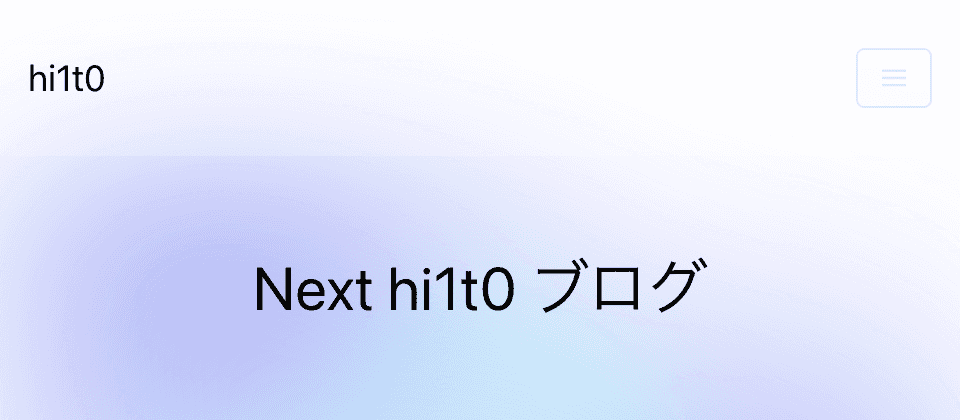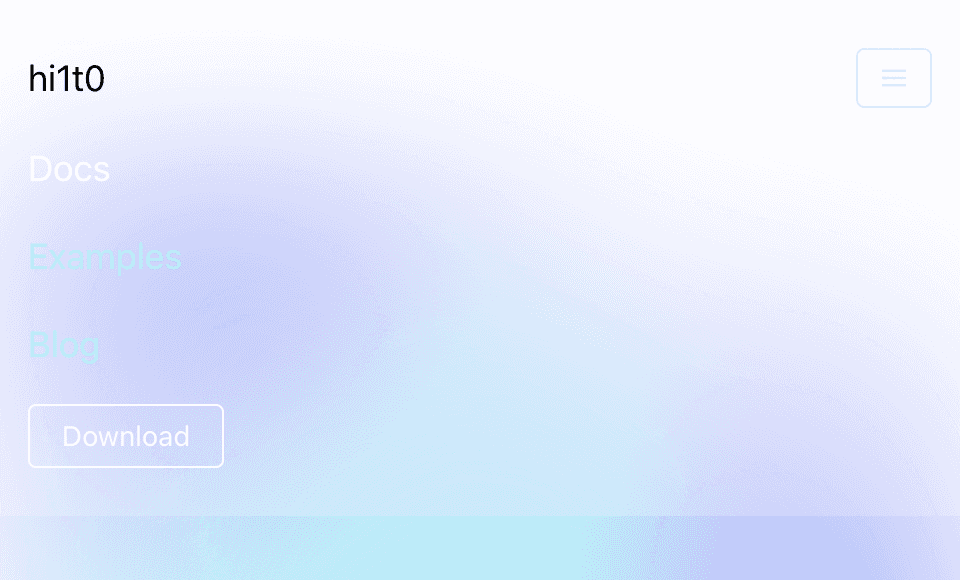tailwindとreact-responsiveでレスポンシブなナビゲーションメニューを作る[Nextjs]
モバイル、タブレットの場合は右上にハンバーガーメニューを表示して、 それ以上の大きさの画面の時は横にメニューを並べていく
モバイル、タブレットの場合:
PCの場合:
react-responsiveのパッケージをインストールする
yarn add react-responsive<nav>以下はtailwindcss Responsive Headerをほぼそのまま使っている
import Link from 'next/link'
import React, {useState, useEffect} from 'react'
import { useMediaQuery } from 'react-responsive'
export default function Header({ name }) {
// visibleの値を変えることでメニューを表示・非表示させる
const [visible, setVisible] = useState('visible')
// 画面の大きさの判定ができる
const isBigScreen = useMediaQuery({ query: '(min-width: 1824px)' })
const isDesktopOrLaptop = useMediaQuery({ query: '(min-width: 1024px)'})
const isTabletOrMobile = useMediaQuery({ query: '(max-width: 1024px)' })
const isPortrait = useMediaQuery({ query: '(orientation: portrait)' })
const isRetina = useMediaQuery({ query: '(min-resolution: 2dppx)' })
// 右上のメニューをクリックで実行される
const toggleHamburger = () => setVisible(visible === 'visible' ? 'hidden' : 'visible')
// 画面のサイズが1024pxより大きくなるとisDesktopOrLaptopの値がtrueになる
// isDesktopOrLaptopの値が変わる度にuseEffectは実行される
useEffect(() => {
if (!isDesktopOrLaptop) setVisible('hidden')
else setVisible('visible')
}, [isDesktopOrLaptop])
return (
<header className="w-full pb-12">
<nav className="flex items-center justify-between flex-wrap bg-[#ffffff33] p-6">
<div className="flex items-center flex-shrink-0 text-black mr-6">
<Link href="/">
<a>{name}</a>
</Link>
</div>
<div className="block lg:hidden">
<button onClick={toggleHamburger} className="flex items-center px-3 py-2 border rounded bg-[#C2F8E711] text-[#C2F8E799] border-[#C2F8E799] hover:text-white hover:border-[#C2F8E7]">
<svg className="fill-current h-3 w-3" viewBox="0 0 20 20" xmlns="http://www.w3.org/2000/svg"><title>Menu</title><path d="M0 3h20v2H0V3zm0 6h20v2H0V9zm0 6h20v2H0v-2z"/></svg>
</button>
</div>
<div className={`${visible} w-full block flex-grow lg:flex lg:items-center lg:w-auto`}>
<div className="text-md lg:flex-grow">
<a href="#responsive-header" className="block mt-4 lg:inline-block lg:mt-0 text-teal-200 hover:text-white lg:ml-8 mr-4">
Docs
</a>
<a href="#responsive-header" className="block mt-4 lg:inline-block lg:mt-0 text-teal-200 hover:text-white mr-4">
Examples
</a>
<Link href="/">
<a className="block mt-4 lg:inline-block lg:mt-0 text-teal-200 hover:text-white">Blog</a>
</Link>
</div>
<div>
<a href="#" className="inline-block text-sm px-4 py-2 leading-none border rounded text-white border-white hover:border-transparent hover:text-teal-500 hover:bg-white mt-4 lg:mt-0">Download</a>
</div>
</div>
</nav>
</header>
)
}